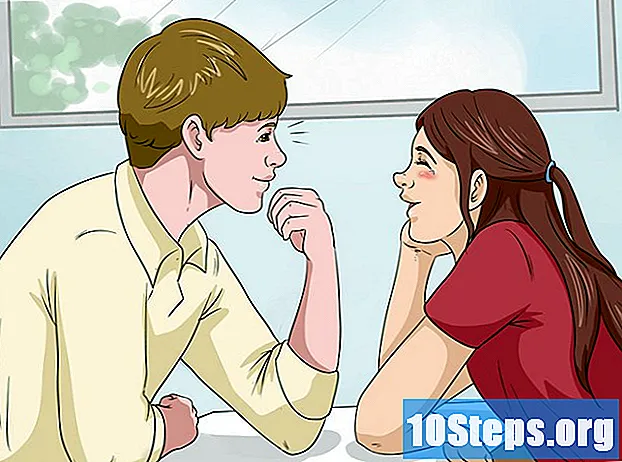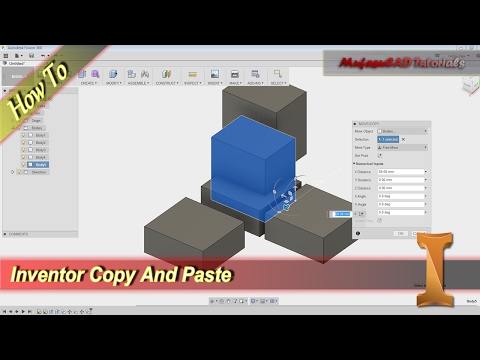
Περιεχόμενο
Αυτό το άρθρο θα σας διδάξει πώς να αντιγράψετε κείμενο, εικόνες και αρχεία από ένα μέρος και να επικολλήσετε σε άλλο, τόσο σε υπολογιστή (Windows και Mac) όσο και σε κινητή συσκευή (iOS και Android).
Βήματα
Μέθοδος 1 από 4: Στα Windows
Επιλέξτε αυτό που θέλετε να αντιγράψετε:
- Κείμενο: για να επιλέξετε κείμενο, κάντε κλικ και σύρετε τον κέρσορα στο τμήμα που θέλετε να αντιγράψετε μέχρι να επισημανθεί και στη συνέχεια αφήστε το κουμπί του ποντικιού.
- Αρχεία: επιλέξτε το αρχείο που θέλετε να αντιγράψετε και να επικολλήσετε ή πατήστε το πλήκτρο Ctrl για να επιλέξετε πολλά αρχεία.
- Εικόνες: Στις περισσότερες εφαρμογές των Windows, μπορείτε να επιλέξετε την επιθυμητή εικόνα κάνοντας κλικ μία φορά πάνω της.

Κάντε δεξί κλικ ή trackpad. Εάν χρησιμοποιείτε ένα trackpad, ανάλογα με τις ρυθμίσεις του υπολογιστή σας, μπορείτε να αποκτήσετε πρόσβαση στο μενού με το δεξί κλικ κάνοντας κλικ στο trackpad με δύο δάχτυλα ή αγγίζοντας το δεξί άκρο του με ένα μόνο δάχτυλο.
κάντε κλικ στο αντίγραφο. Το κείμενο θα αντιγραφεί στο πρόχειρο (ένα είδος προσωρινής μνήμης) στον υπολογιστή.
- Μπορείτε επίσης να πατήσετε τα πλήκτρα Ctrl+ΝΤΟ. Σε πολλές εφαρμογές, μπορείτε επίσης να κάνετε κλικ Για να επεξεργαστείτε στη γραμμή μενού και, στη συνέχεια, επιλέξτε αντίγραφο.

Κάντε κλικ στο έγγραφο ή στο πεδίο όπου θέλετε να εισαγάγετε το κείμενο ή την εικόνα.
κάντε κλικ στο Κολιέ. Το κείμενο ή η εικόνα θα εισαχθεί στο έγγραφο ή στο πεδίο όπου βρίσκεται ο δρομέας.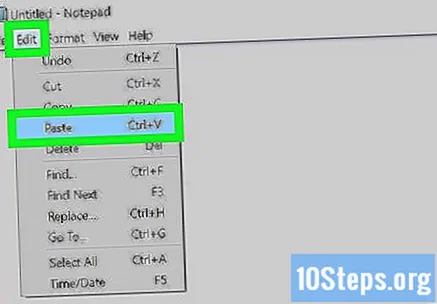
- Μπορείτε επίσης να πατήσετε τα πλήκτρα Ctrl+Β. Σε πολλές εφαρμογές, μπορείτε επίσης να κάνετε κλικ Για να επεξεργαστείτε στη γραμμή μενού και, στη συνέχεια, επιλέξτε Κολιέ.
Μέθοδος 2 από 4: Mac

Επιλέξτε αυτό που θέλετε να αντιγράψετε:- Κείμενο: για να επιλέξετε κείμενο, κάντε κλικ και σύρετε τον κέρσορα στο τμήμα που θέλετε να αντιγράψετε μέχρι να επισημανθεί και στη συνέχεια αφήστε το κουμπί του ποντικιού.
- Αρχεία: επιλέξτε το αρχείο που θέλετε να αντιγράψετε και να επικολλήσετε ή πατήστε το πλήκτρο ⌘ για να επιλέξετε πολλά αρχεία.
- Εικόνες: Στις περισσότερες εφαρμογές Mac, μπορείτε να επιλέξετε την επιθυμητή εικόνα κάνοντας κλικ μία φορά πάνω της.
κάντε κλικ στο Για να επεξεργαστείτε στη γραμμή μενού.
κάντε κλικ στο αντίγραφο. Το κείμενο θα αντιγραφεί στο πρόχειρο (ένα είδος προσωρινής μνήμης) στον υπολογιστή.
- Μπορείτε επίσης να πατήσετε τα πλήκτρα ⌘+ΝΤΟ. Μπορείτε επίσης να κάνετε δεξί κλικ ή trackpad. Εάν δεν έχετε τη σωστή λειτουργία κουμπιού, πατήστε το Ελεγχος, κάντε κλικ και στη συνέχεια επιλέξτε αντίγραφο στο αναδυόμενο μενού.
Κάντε κλικ στο έγγραφο ή στο πεδίο όπου θέλετε να εισαγάγετε το κείμενο ή την εικόνα.
κάντε κλικ στο Για να επεξεργαστείτε στη γραμμή μενού.
κάντε κλικ στο Κολιέ. Το κείμενο ή η εικόνα θα εισαχθεί στο έγγραφο ή στο πεδίο όπου βρίσκεται ο δρομέας.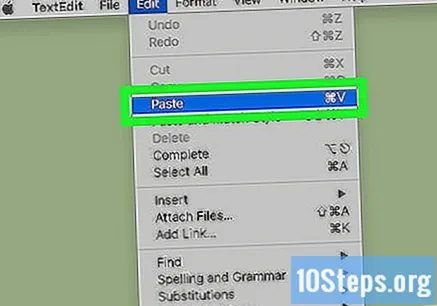
- Μπορείτε επίσης να πατήσετε το πλήκτρο ⌘+Β. Μπορείτε επίσης να κάνετε δεξί κλικ ή trackpad. Εάν δεν έχετε τη σωστή λειτουργία κουμπιού, πατήστε το Ελεγχος, κάντε κλικ και στη συνέχεια επιλέξτε Κολιέ στο αναδυόμενο μενού.
Μέθοδος 3 από 4: Σε συσκευή iOS (iPhone ή iPad)
Επιλέξτε αυτό που θέλετε να αντιγράψετε:
- Κείμενο: για να επιλέξετε κείμενο, αγγίξτε το και σύρετε το σημείο ελέγχου πάνω από την ενότητα που θέλετε να αντιγράψετε, περιμένετε μέχρι να επισημανθεί και στη συνέχεια αφήστε το δάχτυλό σας από την οθόνη. Μπορείτε επίσης να πατήσετε και να επιλέξετε μία μόνο λέξη για να την επιλέξετε αυτόματα.
- Εικόνες: πατήστε την εικόνα πιο αργά μέχρι να εμφανιστεί ένα μενού.
Αφή αντίγραφο. Το κείμενο θα αντιγραφεί στο πρόχειρο (ένα είδος προσωρινής μνήμης) της συσκευής.
Δώστε μεγαλύτερη πινελιά στο έγγραφο ή στο πεδίο όπου θέλετε να εισαγάγετε το κείμενο ή την εικόνα.
- Εάν βρίσκεται σε εφαρμογή διαφορετική από αυτήν στην οποία αντιγράφηκε το περιεχόμενο, ανοίξτε το.
Αφή Κολιέ. Το κείμενο ή η εικόνα θα εισαχθεί στο έγγραφο ή στο πεδίο όπου βρίσκεται ο δρομέας.
Μέθοδος 4 από 4: Android
Επιλέξτε αυτό που θέλετε να αντιγράψετε:
- Κείμενο: για να επιλέξετε κείμενο, αγγίξτε το και σύρετε το σημείο ελέγχου πάνω από την ενότητα που θέλετε να αντιγράψετε, περιμένετε μέχρι να επισημανθεί και στη συνέχεια αφήστε το δάχτυλό σας από την οθόνη. Μπορείτε επίσης να πατήσετε και να επιλέξετε μία μόνο λέξη για να την επιλέξετε αυτόματα.
- Εικόνες: πατήστε την εικόνα πιο αργά μέχρι να εμφανιστεί ένα μενού.
Αφή αντίγραφο. Το κείμενο θα αντιγραφεί στο πρόχειρο (ένα είδος προσωρινής μνήμης) της συσκευής.
Δώστε μεγαλύτερη πινελιά στο έγγραφο ή στο πεδίο όπου θέλετε να εισαγάγετε το κείμενο ή την εικόνα.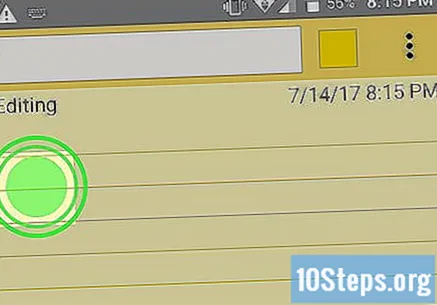
- Εάν βρίσκεται σε εφαρμογή διαφορετική από αυτήν στην οποία αντιγράφηκε το περιεχόμενο, ανοίξτε το.
Αφή Κολιέ. Το κείμενο ή η εικόνα θα εισαχθεί στο έγγραφο ή στο πεδίο όπου βρίσκεται ο δρομέας.